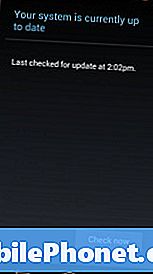Il est presque certain que lorsqu'un téléphone commence à fonctionner lentement, il rencontre un problème lié au micrologiciel. C'est le cas de certains de nos lecteurs qui possèdent des unités Samsung Galaxy A5. Selon eux, leurs appareils sont devenus vraiment lents à l'improviste et ils ne savent vraiment pas ce qui l'a causé. Ce n’est pas la première fois que nous rencontrons ou même résolvons un problème comme celui-ci. Nous savons donc quelque chose ou deux qui pourraient le résoudre.

Dépannage: Le Samsung Galaxy A5 est un appareil de milieu de gamme et a reçu de nombreuses critiques positives de la part de ses utilisateurs en raison de ses spécifications et de ses performances impressionnantes. Donc, quand il commence à ralentir, il peut vraiment y avoir quelque chose qui ne va pas et c'est ce que nous devons découvrir pour être en mesure de formuler une solution qui non seulement résout le problème, mais l'empêche de se reproduire à l'avenir. Cela dit, voici ce que je vous suggère de faire:
Étape 1: exécutez votre téléphone en mode sans échec pour voir s'il est toujours lent
Nous devons exclure la possibilité que la lenteur que vous rencontrez actuellement soit causée par certaines applications tierces. Avec cela, vous devez exécuter votre téléphone en mode sans échec et l'observer de près. En mode sans échec, toutes les applications tierces sont temporairement désactivées, donc si l'une ou certaines d'entre elles ont causé ce problème, votre téléphone devrait fonctionner normalement sans la lenteur. Essayez de suivre les étapes ci-dessous pour exécuter votre téléphone en mode sans échec:
- Éteignez l'appareil.
- Appuyez et maintenez la touche Marche / Arrêt au-delà de l'écran avec le nom de l'appareil.
- Lorsque «SAMSUNG» apparaît à l’écran, relâchez la touche Marche / Arrêt.
- Immédiatement après avoir relâché la touche Marche / Arrêt, maintenez la touche de réduction du volume enfoncée.
- Continuez à maintenir la touche de réduction du volume enfoncée jusqu'à ce que l'appareil ait fini de redémarrer.
- Le mode sans échec s'affiche dans le coin inférieur gauche de l'écran.
- Relâchez la touche de réduction du volume lorsque vous voyez «Mode sans échec».
En supposant que le téléphone fonctionne normalement en mode sans échec, nous avons raison sur nos soupçons. Mais le fait est que si le téléphone a ralenti en raison d'éléments tiers, la cause devrait être plus qu'une seule application. Avec cela, vous devez essayer de savoir s'il existe des applications qui doivent être mises à jour et mises à jour. Si ce problème est dû à un problème d'incompatibilité, il doit être résolu en procédant comme suit:
- Depuis n'importe quel écran d'accueil, appuyez sur l'icône Applications.
- Appuyez sur Play Store.
- Appuyez sur la touche Menu, puis sur Mes applications. Pour garder vos applications automatiquement mises à jour, appuyez sur la touche Menu, appuyez sur Paramètres, puis appuyez sur Mettre à jour automatiquement les applications pour cocher la case.
- Choisissez l'une des options suivantes:
- Appuyez sur Mettre à jour [xx] pour mettre à jour toutes les applications avec les mises à jour disponibles.
- Appuyez sur une application individuelle, puis sur Mettre à jour pour mettre à jour une seule application.
Si vous pensez que certaines applications sont à l'origine de ce problème, réinitialisez-les une par une ou même désinstallez-les.
Comment réinitialiser des applications sur votre Galaxy A5
- Depuis n'importe quel écran d'accueil, appuyez sur l'icône Applications.
- Appuyez sur Paramètres.
- Appuyez sur Applications.
- Appuyez sur Gestionnaire d'applications.
- Appuyez sur l'application souhaitée dans la liste par défaut ou appuyez sur PLUS> Afficher les applications système pour afficher les applications préinstallées.
- Appuyez sur Stockage.
- Appuyez sur Effacer les données, puis sur OK.
- Appuyez sur Effacer le cache.
Comment désinstaller des applications de votre Galaxy A5
- Depuis n'importe quel écran d'accueil, appuyez sur l'icône Applications.
- Appuyez sur Paramètres.
- Appuyez sur Applications.
- Appuyez sur Gestionnaire d'applications.
- Appuyez sur l'application souhaitée
- Appuyez sur Désinstaller.
- Appuyez à nouveau sur Désinstaller pour confirmer.
Étape 2: Supprimez tous les caches système afin qu'ils soient remplacés
Une autre cause possible de ce problème est la corruption des caches système ou des fichiers. Lorsqu'il est utilisé par le système, des problèmes de performances peuvent survenir. La meilleure façon de résoudre ce problème est donc de tous les supprimer afin que le système crée de nouveaux caches qui sont entièrement compatibles avec lui. La meilleure façon de procéder est de redémarrer votre téléphone en mode de récupération, puis d'effacer la partition de cache…
- Éteignez l'appareil.
- Maintenez la touche d'augmentation du volume et la touche Accueil enfoncées, puis maintenez la touche Marche / Arrêt enfoncée.
- Lorsque l'écran du logo de l'appareil s'affiche, relâchez uniquement la touche Marche / Arrêt
- Lorsque le logo Android s'affiche, relâchez toutes les touches («Installation de la mise à jour du système» s'affiche pendant environ 30 à 60 secondes avant d'afficher les options du menu de récupération du système Android).
- Appuyez plusieurs fois sur la touche de réduction du volume pour mettre en surbrillance «effacer la partition de cache».
- Appuyez sur la touche Marche / Arrêt pour sélectionner.
- Appuyez sur la touche de réduction du volume pour mettre en surbrillance «oui» et appuyez sur la touche marche / arrêt pour sélectionner.
- Lorsque l'effacement de la partition de cache est terminé, «Redémarrer le système maintenant» est mis en surbrillance.
- Appuyez sur la touche Marche / Arrêt pour redémarrer l'appareil.
Après cela, attendez que le téléphone devienne complètement actif car il faudra un peu plus de temps pour redémarrer car il reconstruira les caches. Si le téléphone fonctionne toujours lentement après cela, passez à l'étape suivante.
Étape 3: Faites une sauvegarde de vos fichiers et données importants, puis réinitialisez votre téléphone
Après avoir suivi les étapes ci-dessus et que le problème persiste, il est temps de réinitialiser votre téléphone. Mais comme cela supprimera tous vos fichiers et données importants, vous devriez faire une sauvegarde de ceux que vous ne voulez pas perdre. Après quoi, désactivez la fonction antivol de votre téléphone pour ne pas être verrouillé après la réinitialisation.
Comment désactiver la protection contre la réinitialisation d'usine (antivol) sur votre Galaxy A5
- Depuis l'écran d'accueil, appuyez sur l'icône Applications.
- Appuyez sur Paramètres.
- Appuyez sur Comptes.
- Appuyez sur Google.
- Appuyez sur l'adresse e-mail de votre identifiant Google. Si vous avez configuré plusieurs comptes, vous devrez répéter ces étapes pour chaque compte.
- Appuyez sur Plus.
- Appuyez sur Supprimer le compte.
- Appuyez sur SUPPRIMER LE COMPTE.
Comment réinitialiser votre Samsung Galaxy A5
Il existe en fait deux façons courantes de réinitialiser votre appareil, mais je préfère que vous réinitialisiez votre téléphone à partir du mode de récupération car il ne réinitialise pas seulement votre appareil, il reformate également le cache et les partitions de données.
- Éteignez l'appareil.
- Maintenez la touche d'augmentation du volume et la touche Accueil enfoncées, puis maintenez la touche Marche / Arrêt enfoncée.
- Lorsque l'écran du logo de l'appareil s'affiche, relâchez uniquement la touche Marche / Arrêt
- Lorsque le logo Android s'affiche, relâchez toutes les touches («Installation de la mise à jour du système» s'affiche pendant environ 30 à 60 secondes avant d'afficher les options du menu de récupération du système Android).
- Appuyez plusieurs fois sur la touche de réduction du volume pour mettre en surbrillance «effacer les données / réinitialisation d'usine».
- Appuyez sur le bouton d'alimentation pour sélectionner.
- Appuyez sur la touche de réduction du volume jusqu'à ce que «Oui - supprimer toutes les données utilisateur» soit mis en surbrillance.
- Appuyez sur le bouton d'alimentation pour sélectionner et démarrer la réinitialisation générale.
- Lorsque la réinitialisation générale est terminée, «Redémarrer le système maintenant» est mis en surbrillance.
- Appuyez sur la touche Marche / Arrêt pour redémarrer l'appareil.
Si vous le souhaitez, vous pouvez également réinitialiser votre téléphone à partir du menu Paramètres…
- Depuis l'écran d'accueil, appuyez sur l'icône Applications.
- Appuyez sur Paramètres.
- Appuyez sur Sauvegarder et réinitialiser.
- Si vous le souhaitez, appuyez sur Sauvegarder mes données pour déplacer le curseur sur ON ou OFF.
- Si vous le souhaitez, appuyez sur Restaurer pour déplacer le curseur sur ON ou OFF.
- Appuyez sur Réinitialisation des données d'usine.
- Appuyez sur Réinitialiser l'appareil.
- Si le verrouillage de l'écran est activé, saisissez votre code PIN ou votre mot de passe.
- Appuyez sur Continuer.
- Appuyez sur Supprimer tout.
J'espère que ce guide de dépannage pourra vous aider à résoudre le problème avec votre téléphone.
Connecte-toi avec nous
Nous sommes toujours ouverts à vos problèmes, questions et suggestions, alors n'hésitez pas à nous contacter en remplissant ce formulaire. C'est un service gratuit que nous offrons et nous ne vous facturerons pas un centime pour cela. Mais sachez que nous recevons des centaines d’e-mails chaque jour et qu’il nous est impossible de répondre à chacun d’entre eux. Mais soyez assurés que nous lisons chaque message que nous recevons. Pour ceux que nous avons aidés, veuillez passer le mot en partageant nos messages avec vos amis ou en aimant simplement notre page Facebook et Google+ ou en nous suivant sur Twitter.